Google Translate
БҰЛ ҚЫЗМЕТ GOOGLE ҚАМТАМАСЫЗ ЕТЕТІН АУДАРМАЛАРДЫ ҚАМТУЫ МҮМКІН. GOOGLE КОМПАНИЯСЫ АУДАРМАЛАРҒА ҚАТЫСТЫ АШЫҚ НЕМЕСЕ ТҰСПАЛДЫ БАРЛЫҚ КЕПІЛДІКТЕРДЕН, СОНЫҢ ІШІНДЕ ДӘЛДІК, СЕНІМДІЛІК ТУРАЛЫ КЕЗ КЕЛГЕН КЕПІЛДІКТЕРДЕН ӘРІ САТУ МҮМКІНДІГІ, НАҚТЫ МАҚСАТҚА СӘЙКЕСТІК ЖӘНЕ ЗАҢДАРДЫ БҰЗБАУ ТУРАЛЫ КЕЗ КЕЛГЕН ТҰСПАЛДЫ КЕПІЛДІКТЕРДЕН БАС ТАРТАДЫ.
Сізге ыңғайлы болуы үшін Nikon Corporation (төменде «Nikon» деп аталады) компаниясының анықтамалық нұсқаулары Google Translate қамтамасыз ететін аударма бағдарламалық жасақтамасы арқылы аударылды. Дәл аударманы қамтамасыз ету үшін шиісті шаралар қолданылды, дегенмен, ешбір автоматтандырылған аударма мінсіз болып табылмайды немесе адам аудармашыларды ауыстыруға арналмаған. Аудармалар Nikon анықтамалық нұсқауларының пайдаланушыларына қызмет түрінде және «бар күйінде» қамтамасыз етіледі. Ағылшын тілінен кез келген басқа тілге жасалған кез келген аудармалардың дәлдігіне, сенімділігіне немесе дұрыстығына қатысты кепілдіктің ашық немесе тұспалды ешбір түрі берілмейді. Аударма бағдарламалық жасақтамасының шектеулеріне байланысты кейбір мазмұн (мысалы, кескіндер, бейнелер, Flash, т.б.) дәл аударылмауы мүмкін.
Анықтамалық нұсқаулардың ағылшын тіліндегі нұсқасы ресми мәтін болып табылады. Аудармада туындаған кез келген сәйкессіздіктер немесе айырмашылықтар міндеттейтін болып табылмайды және талаптарға сәйкестік немесе заңдарды қолдану мақсаттарында заңды күші болмайды. Аударылған анықтамалық нұсқауларда қамтылған ақпараттың дәлдігіне қатысты кез келген сұрақтар пайда болса, ресми нұсқа болып табылатын нұсқаулардың ағылшын тіліндегі нұсқасын қараңыз.
f1: i мәзірін теңшеу
G түймесі U A Custom Settings мәзірі
Фотосурет режимінде i түймесі басылғанда көрсетілетін i мәзірінде тізімделген элементтерді таңдаңыз.
- i мәзіріндегі орынды бөлектеп, J түймесін басып, қажетті элементті таңдаңыз.
-
Келесі элементтерді i мәзіріне тағайындауға болады.
Опция 0 J [ Choose image area ] Кескін аумағының параметрлерін реттеу f [ Tone mode ] Тон режимі 8 [ Image quality ] Кескін сапасын реттеу o [ Image size ] Кескін өлшемін таңдау N [ View memory card info ] Жад картасы туралы ақпаратты көру E [ Exposure compensation ] Экспозиция өтемі 9 [ ISO sensitivity settings ] ISO сезімталдығы m [ White balance ] Ақ баланс h [ Set Picture Control ] Picture Control орнатыңыз g [ Set Picture Control (HLG) ] Picture Control орнату ( HLG ) p [ Color space ] Түс кеңістігі y [ Active D-Lighting ] Белсенді D-жарықтандыру q [ Long exposure NR ] Ұзақ экспозиция NR r [ High ISO NR ] Жоғары ISO NR h [ Skin softening ] Теріні жұмсарту i [ Portrait impression balance ] Портреттік әсер балансы w [ Metering ] Өлшеу c [ Flash mode ] Жарқыл режимі Y [ Flash compensation ] Жарқыл өтемі s [ Focus mode ] Фокус режимі 7 [ AF-area mode/subj. detection ] AF аймағы режимі , нысанды анықтау u [ Vibration reduction ] Дірілді азайту t [ Auto bracketing ] Автоматты жақша $ [ Multiple exposure ] Бірнеше экспозиция 2 [ HDR overlay ] HDR қабаттасуы 7 [ Interval timer shooting ] Аралық таймермен түсіру 8 [ Time-lapse video ] Уақытша бейне 9 [ Focus shift shooting ] Фокусты ауыстыру арқылы түсіру 5 [ Pixel shift shooting ] Пиксельді ауыстыру арқылы түсіру F [ Focus tracking with lock-on ] a3: құлыптау арқылы фокусты бақылау L [ Silent mode ] Үнсіз режим j [ Pre-Release Capture options ] d3: Шығарылым алдындағы түсіру опциялары v [ Release mode ] Шығару режимі 6 [ Shutter type ] d6: ысырма түрі w [ Custom controls (shooting) ] f2: реттелетін басқару элементтері (түсіру) z [ Exposure delay mode ] d5: Экспозицияны кешіктіру режимі m [ View mode (photo Lv) ] d10: Көру режимі (фото Lv) z [ Split-screen display zoom ] Бөлінген экранды масштабтау W [ Focus peaking ] a12: Фокустың шыңы 3 [ Monitor/viewfinder brightness ] Монитор жарықтығы , Көріністапқыш жарықтығы v [ Warm display colors ] d12: жылы дисплей түстері u [ Airplane mode ] Ұшақ режимі W [ Wireless remote connection (ML-L7) ] Сымсыз қашықтан басқару ( ML-L7 ) опциялары W [ Bluetooth remote cntrl connection ] Bluetooth қашықтан басқару опциялары a [ Power battery pack info ] Қуат батарея жинағы туралы ақпарат
View memory card info
Жаңа суреттер үшін тағайындалған орын ретінде таңдалған ұяшықты және екі жад картасы салынған кезде суреттерді жазу үшін пайдаланылатын опцияларды қараңыз. Бұл опцияны көру үшін пайдалануға болады, бірақ таңдалған опцияны өзгерту үшін емес.
- Екі жад картасы салынған кезде суреттерді жазу үшін пайдаланылатын опцияларды фотосурет түсіру мәзіріндегі [ Role played by card in Slot 2 ] арқылы таңдауға болады.
Split-screen display zoom
i мәзіріне [ Split-screen display zoom ] тағайындалса, көлденең тураланған, бірақ кадрдың әртүрлі бөліктерінде орналасқан екі аумақты бір уақытта үлкейту үшін [ Split-screen display zoom ] параметрін таңдауға болады (бөлінген экран дисплейін масштабтау). Аймақтардың орындары дисплейдің төменгі оң жақ бұрышындағы шарлау терезесіндегі екі жақтау ( r ) арқылы көрсетіледі.
- Жақтаудың кең бөлінген, бірақ көлденеңінен тураланған екі аймағын бір уақытта үлкейту ғимараттардың немесе басқа кең нысандардың суреттерін тегістеуді жеңілдетеді.
- Үлкейту және кішірейту үшін X және W ( Q ) түймелерін пайдаланыңыз.
- Таңдалған аумақты солға немесе оңға айналдыру үшін 4 немесе 2 түймесін басыңыз. Екі аймақ арасында ауысу үшін J түймесін пайдаланыңыз.
- Екі аймақты бір уақытта жоғары немесе төмен айналдыру үшін 1 немесе 3 түймесін басыңыз.
- Таңдалған аймақтың ортасындағы нысанға фокустау үшін ысырманы босату түймесін жартылай басыңыз.
- Бөлінген экранды масштабтаудан шығу үшін i түймесін басыңыз.
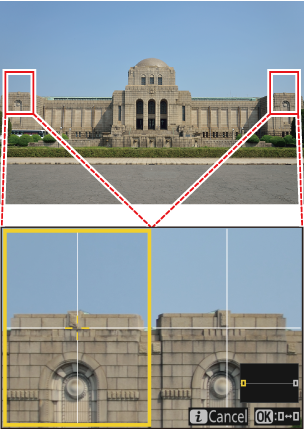
Power battery pack info
Қосымша MB-N14 қуат батареясы қосылса, MB-N14 ішіндегі батареялар туралы ақпарат көрсетіледі. Толық ақпарат алу үшін Nikon жүктеп алу орталығынан MB-N14 Анықтамалық нұсқау жүктеп алыңыз.

